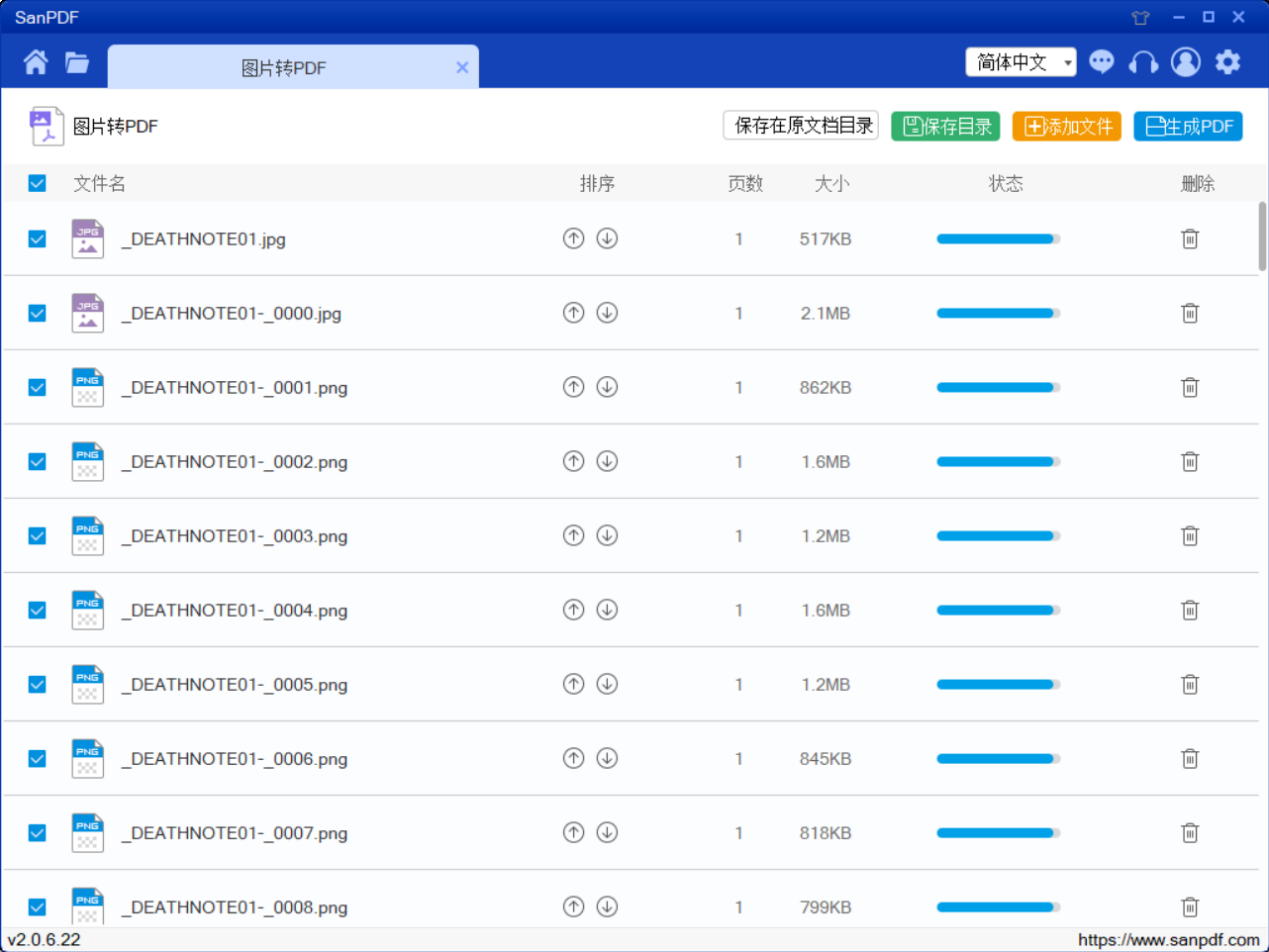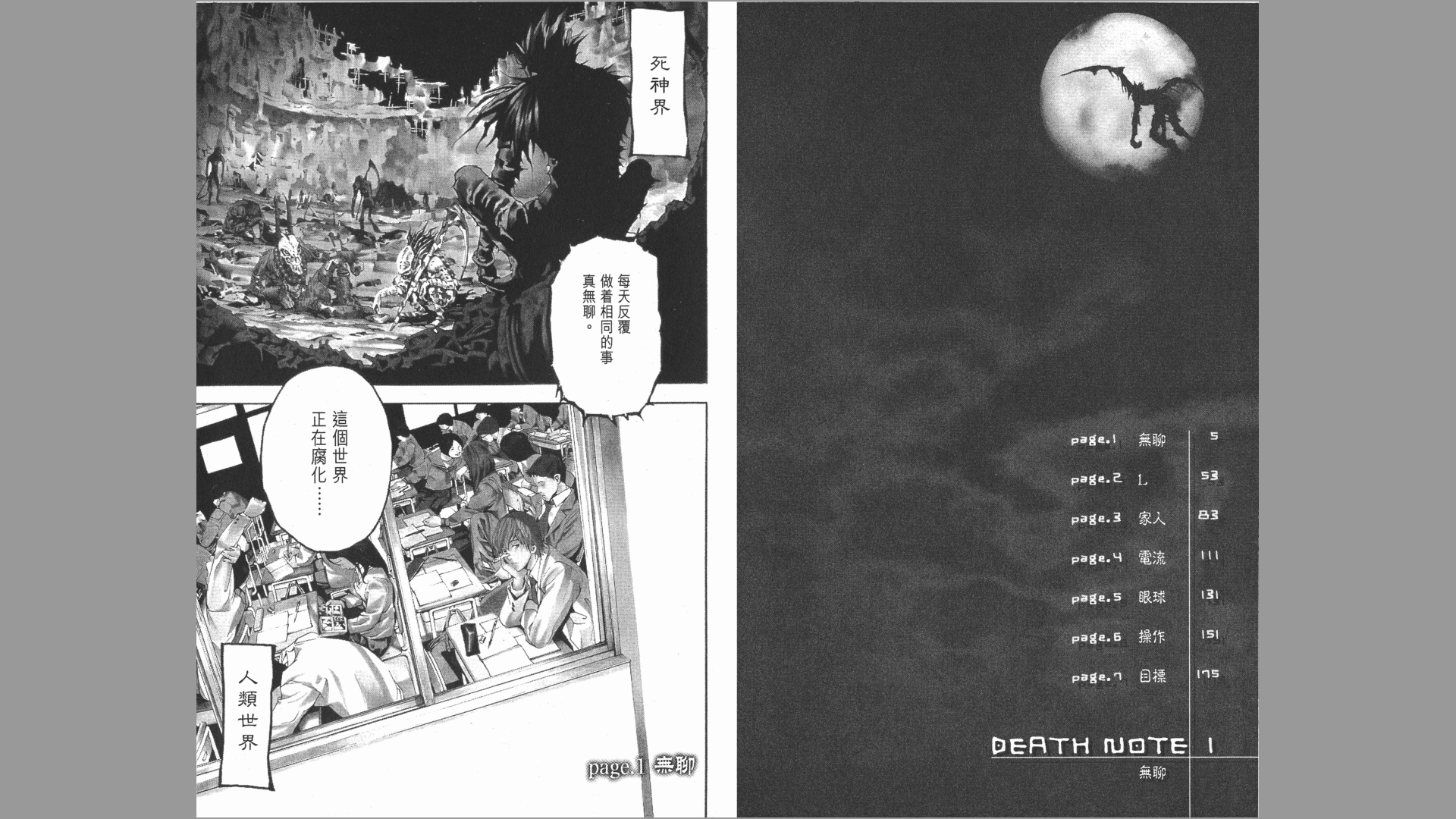1. 准备
文本编辑器:VSCode
去(官网)[https://code.visualstudio.com/]下载 vscode,安装时一路点 next,最后在应用商店选择下载一个 javascript 的插件,需要中文界面的话可以搜索安装”Chinese”插件。浏览器:Firefox 浏览器(或者 Chrome)。
js 的位置:Html 的文档里的
<script>标签里,或者是别起一个后缀名为”.js”的文件,再在<script>标签的src属性引用它。1
<script src="example.js"></script>
运行,打开浏览器的开发者模式,进入控制台,然后把代码放在输入框中,再点上面的
运行即可运行代码,如图所示。
2. 语法
语句结尾不需加上分号,但建议在末尾加上分号,这是一种良好的习惯。
注释:
- 单句的注释是在语句前加上
//,如// console.log("Test");; - 一段代码的注释是在代码前加上
/*,在代码后加上/*,如:1
2
3
4/*
alert("document");
console.log("Daoli");
*/
- 单句的注释是在语句前加上
变量(variable)
- 变量不需要提前声明,不过提前声明是个良好的编程习惯。下面的语句是声明。
1
var num;
亦可直接声明赋值
1
var num = 1;
- 变量区分大小写;
- 变量名不允许包含空格或标点符号(除了美元符号
$)。
数据类型
- js 是一种弱类型语言,可以在任何时候改变变量的数据类型。
1
2var num = 1;
num = "jinl";- 字符串:由零个或多个字符构成,字符包括但不限于字母、数字、标点符号和空格,字符串必需包括在引号里;
- 数值:数值不限于是整数,js 可以使用带小数点的数值;
- 布尔值:只有两种取值:
true或者false。
数组
- 声明:可选给定数组的长度;
1
2var array_0 = Array(4);
var array_1 = Array();- 赋值:直接
array_0[index] = "str",或者:var array_0 = new("str1", "str2", "str3", "str4");
对象
- 与数组类似,对象也使用一个名字表示一组值。每个值是对象的一个属性。前面代表键,冒号后面代表值。
- 创建方法:使用花括号语法:
1
2
3
4
5test_obj = {
name: "apple",
year: 1999,
eat_or_not: true,
};访问属性:取对象里的键。
1
var name = test_obj("name");
3. 操作
- 加减乘除的符咒分别是
+-*/,用法与其它的语言一样。 - 可以使用
i++以用i += 1这种方式。 - js 的
+可以将字符串与数值相连接,连接后是一个更长的字符串,如1
2var str = "101" + 11;
// str === "10111"
4. 条件语句
与 C 语的中的用法一致,基本语法为:
1
2
3if (condition) {
statement;
}比较操作符包括:大于(
>)、小于(<)、大于等于(>=)、小于等于(<=)以及等于(==)与不等于(!=)。
其中要注意的是==不表示一定相等,比如下面的例子中,a与b是相等的。1
2
3
4
5
6var a = false;
var b = "";
if (a == b) {
alert("true");
}这个时候就需要另一种等号(
===),这个等号会进行严格的比较,同理,不相等要比较需要使用(!==)来比较。
我个人的建议是,一律使用===与!==。逻辑操作符
与&&,或||,非!。
5. 循环
- while 循环。
1
2
3while(condition){
statement;
} - do-while 循环。
1
2
3do {
statement;
} while (condition); - for 循环实例:
1
2
3for (initial condition; test condition; alter condition) {
statement;
}1
2
3for (let index = 0; index < 10; index++) {
console.log(index);
}
6. 函数
- 定义示例函数:
1
2
3
4
5// test是函数名,params是参数,true是返回值。
function test(params) {
alert(params);
return true;
} - 调用示例:
1
bool = test("Test!");
- 变量作用域:如果函数内使用了 var 对象,那么就被视为局部变量,否则为全局变量。
7. 对象
对象是自包含的数据集合,包含在对象的数组可以通过属性(property)和方法(method)来访问。
js 里,属性和方法都使用“点”语法来访问。1
2object.property;
object.method();内建对象:一般使用
new的关键字去新建一个对象的实例。如新建一个数组对象:1
var array = new Array();
欢迎访问我的个人博客